CMOS Pilinizi Test Etme ve Değiştirme
Yayınlanan: 2023-06-07
CMOS pilini değiştirmek için ana kartınızdaki pili bulun, pili tutan mandala basarak dışarı çıkarın ve yenisini takın.
PC'nizin CMOS pilinin bittiği veya bitmek üzere olduğundan mı endişeleniyorsunuz? İyi haber şu ki, özel ekipman olmadan bile test etmek ve değiştirmek kolaydır. CMOS pilinizi nasıl test edeceğiniz ve gerekirse nasıl değiştireceğiniz aşağıda açıklanmıştır.
PC'deki CMOS Pil Nedir?
Bilgisayarınızın ana kartındaki CMOS (Tamamlayıcı Metal Oksit Yarı İletken) pil, BIOS ve tarih ve saat ayarları için acil durum gücü görevi görür. CMOS, bilgisayarınız herhangi bir harici güç almadığında, örneğin PSU'nun bağlantısı kesildiğinde, bu BIOS veya UEFI ayarlarını CMOS RAM'de saklar.
Yine de tüm piller zamanla bozulur ve CMOS piliniz, ana kartınızla işiniz bitmeden bitebilir. Böyle bir durumda, CMOS bellek yongası, güç döngüleri arasında BIOS ayarlarınızı tutamaz ve bu da çok sinir bozucu olabilecek bir sıfırlamayla sonuçlanır.
İLGİLİ: BIOS Sürümünüzü Kontrol Etme ve Güncelleme
CMOS Pilinizi Nasıl Test Edebilirsiniz?
Şimdi, CMOS pilinizi test etmenin en hızlı yolu, voltajını bir dijital multimetre ile kontrol etmektir. Ancak bunu yapmak için bilgisayarınızın kasasını açıp pilini çıkarmanız ve bir dijital multimetreye sahip olmanız gerekir.
Önerdiğimiz daha basit (daha acil olmasa da) bir yöntem var: masaüstü bilgisayarınızın PSU kablosunu çıkarmanız ve gece boyunca kapalı bırakmanız yeterli. PSU anahtarını 1'den 0'a çevirin, PSU kablosunu çıkarın ve bilgisayarı fişten çekin. Sabah, PSU kablosunu bağlayın ve bilgisayarı açın. Tarih ve saati ayarlamanız gerekmiyorsa ve işletim sisteminiz sorunsuz bir şekilde açılıyorsa pil büyük olasılıkla iyi durumdadır.
Açılışta tarih ve saati ayarlamanız gerekirse, BIOS ayarlarınızın varsayılana geçtiğini fark ederseniz veya Windows'a veya tercih ettiğiniz işletim sistemine önyükleme yapmadan önce PC'niz size "CMOS Sağlama Toplamı Hatası" gibi bir hata veren bir hata gösterirse, pil büyük olasılıkla değiştirilmeye uygundur.
CMOS Pilinizin Bitmekte Olduğuna Dair Yaygın İşaretler
Bitmek üzere olan bir CMOS pilinin en yaygın belirtisi, bilgisayarınızı her açtığınızda tarih ve saati ayarlamak zorunda kalmaktır. Diğer işaretler arasında, BIOS ayarlarınızın varsayılanlara sıfırlanması ve önyükleme işlemi sırasında "CMOS Sağlama Toplamı Hatası" görülmesi yer alır.
Bir Masaüstü PC'de CMOS Pilinizi Değiştirme
CMOS pil değişimi, bir masaüstü PC'de basit bir prosedürdür. Tek yapmanız gereken kasanızı açmak, pili bulmak ve değiştirmek.
1. Adım: Anakartınızda CMOS Pilini Bulun
PC kasanızı açmadan önce, hangi anakart modeline sahip olduğunuzu biliyorsanız, anakart fotoğraflarınızı çevrimiçi olarak aramayı deneyin. Bir fotoğraf bulduğunuzda, genellikle ana PCIe yuvasının altında bulunan yuvarlak gümüş bir şey arayın. Aşağıda, popüler bir B550 anakart olan MSI B550 Tomahawk üzerindeki CMOS pil konumunu görebilirsiniz. Gördüğünüz gibi, CMOS pilini tespit etmek oldukça kolaydır.

2. Adım: PC'nizden Kabloları Çıkarın ve PC Kasanızı Açın
CMOS pilinizi ana kartınıza yerleştirdikten sonra, PC'nize bağlı tüm kabloları çıkarın ve yan paneli açın. CMOS pil konumunu bir Google aramasıyla bulamadıysanız, şimdi onu arama zamanı. Yine anakartın alt kısmında yuvarlak, gümüş bir şey arayın.

3. Adım (İsteğe Bağlı): Varsa Grafik Kartınızı Çıkarın
Takılı bir grafik kartınız varsa, özellikle uzun ve kalın bir üst düzey GPU varsa, CMOS pilini bulmak ve ona erişmek için kartı çıkarmanız gerekebilir. Çoğu durumda buna gerek yoktur, ancak bazı anakartlarda GPU, CMOS piline erişimi engelleyebilir.
4. Adım: Türünü Öğrenmek İçin Pilin Fotoğrafını Çekin
CMOS pilini bulduğunuzda, türünü öğrenmek için bir fotoğrafını çekin. Yeni anakart modellerinin çoğu CR2032 pil kullanır, ancak anakartınızın farklı bir tür kullanma olasılığı vardır. Aşağıda görebileceğiniz gibi ikincil bilgisayarımızın CMOS pili bir CR2032 birimidir.

5. Adım: Yeni Bir Pil Alın ve Değiştirin
Anakartınızda takılı olan CMOS pil tipini bulduğunuzda, yenisini alın ve değiştirin.

Enerji Verici CR2032
Energizer CR2032, CMOS pilinizi değiştirmeniz gerekiyorsa mükemmel bir seçimdir.
Çoğu CMOS pili, metal veya plastik bir mandalla ana karta sabitlenir. Pili çıkarmak için düz uçlu bir tornavidayla veya tırnaklarınızla mandala bastırın ve pili çıkarın. Ardından, yeni pili CMOS pil yuvasına yerleştirin. Bu kadar!
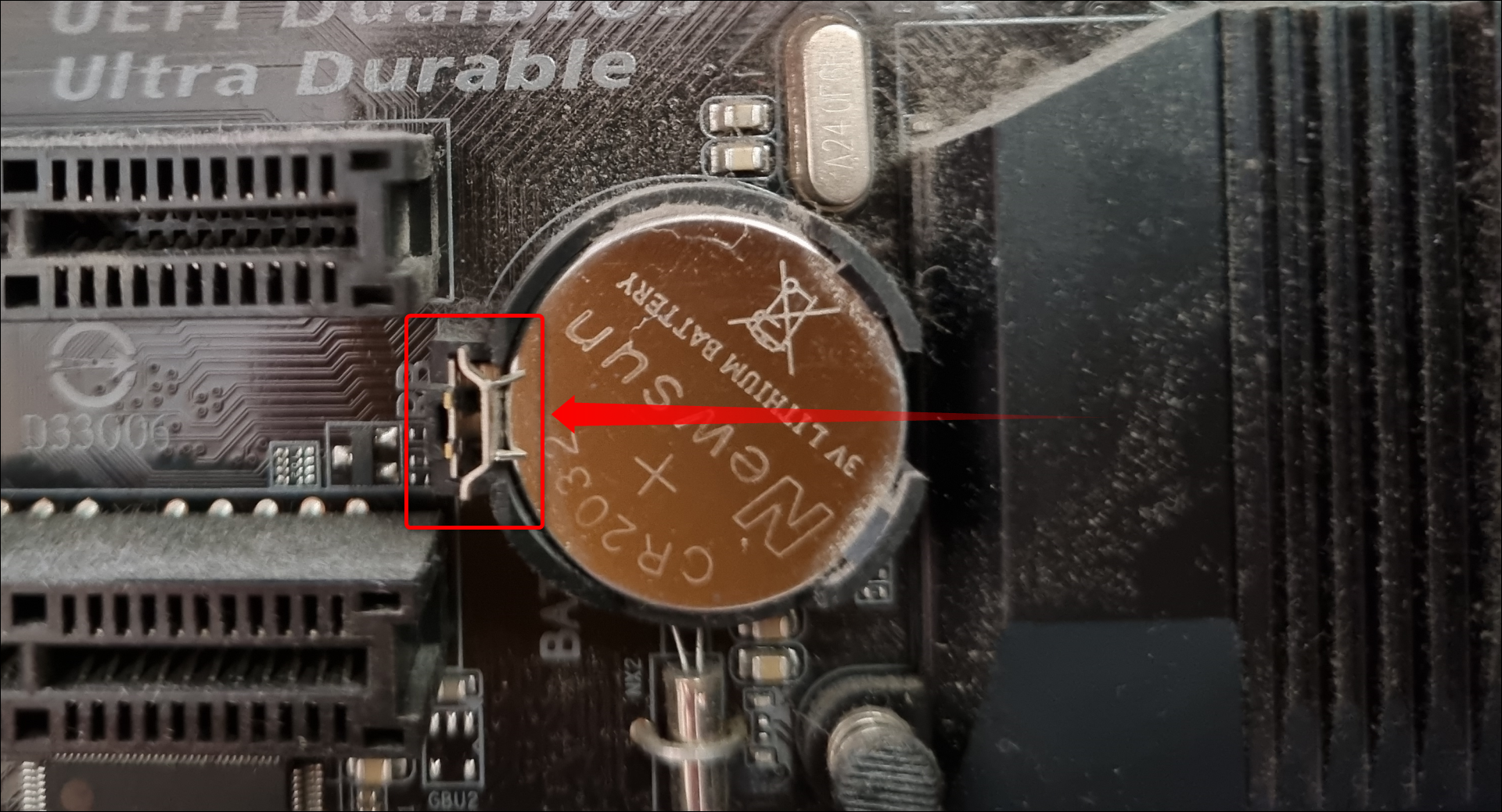
Bir Dizüstü Bilgisayardaki CMOS Pilini Değiştirebilir misiniz?
Bir masaüstü bilgisayarda CMOS pilinin değiştirilmesi oldukça basit bir prosedür olsa da, dizüstü bilgisayarınızda bir CMOS pili varsa, bunu bir dizüstü bilgisayarda değiştirmek çok daha karmaşık olabilir.
Daha eski dizüstü bilgisayar modelleri genellikle, bir masaüstü bilgisayarda değiştirir gibi değiştirebileceğiniz, açıkça görülebilen bir CMOS piliyle gelir.
Daha yeni dizüstü bilgisayar modellerinde genellikle, pili ana karta bağlayan tellerin lehimlendiği küçük bir CMOS pili bulunur. Ve çoğu durumda, pil iyice gizlenmiştir ve hatta anakartın karşı tarafında yer almaktadır. Durum buysa, dizüstü bilgisayarınızı bir onarım merkezine götürmenizi ve mümkünse pili profesyonellere değiştirmenizi öneririz.
Son olarak, bazı dizüstü bilgisayarlarda anakart CMOS pili hiç yoktur. İnce ve hafif aygıtlar, 2'si 1 arada dönüştürülebilir aygıtlar, ultrabook'lar, ileri teknoloji dizüstü bilgisayarlar ve MacBook'larda CMOS pil yoktur; ana pilin CMOS belleğe güç sağlamasına izin verirler veya MacBook söz konusu olduğunda, tarih, saat ve diğer BIOS ayarlarını tutmak için ana pil tarafından desteklenen küçük bir kapasitör kullanırlar.
İLGİLİ: PC'nizdeki Güç Kaynağı Ünitesini (PSU) Test Etme
